Exemplo: Como editar a cor de exibição do detalhamento bifilar realista?
A fim de personalizar a visualização dos lançamentos, pode ser conveniente ao projetista editar a cor de exibição do detalhamento bifilar realista. Sendo assim, é necessário ter um detalhe no projeto.
Observação: Para mais dicas sobre representação do projeto em pranchas, acompanhe o vídeo disponível em Dicas para detalhamentos dos projetos no AltoQi Builder.
Como editar a cor de exibição do detalhamento bifilar realista?
- Abra o detalhe previamente lançado no projeto e ative o modo Exibir detalhamento, conforme é detalhado no artigo técnico Exibição do detalhamento realista no ambiente da plataforma AltoQi Builder;
- Acesse a guia Desenhos, grupo Níveis, comando Níveis, como mostrado na imagem:

- Com a janela Configurações recém aberta, procure pelo Nome das conexões e condutos que deseja editar a cor;
- Busque pela coluna Cor de preenchimento e realize a alteração para a cor que mais for conveniente, conforme animação abaixo para o nível AF-Condutos:
- Para alterar o contorno das peças e condutos, faça a alteração na coluna Cor;
- Clique em OK para finalizar a edição.
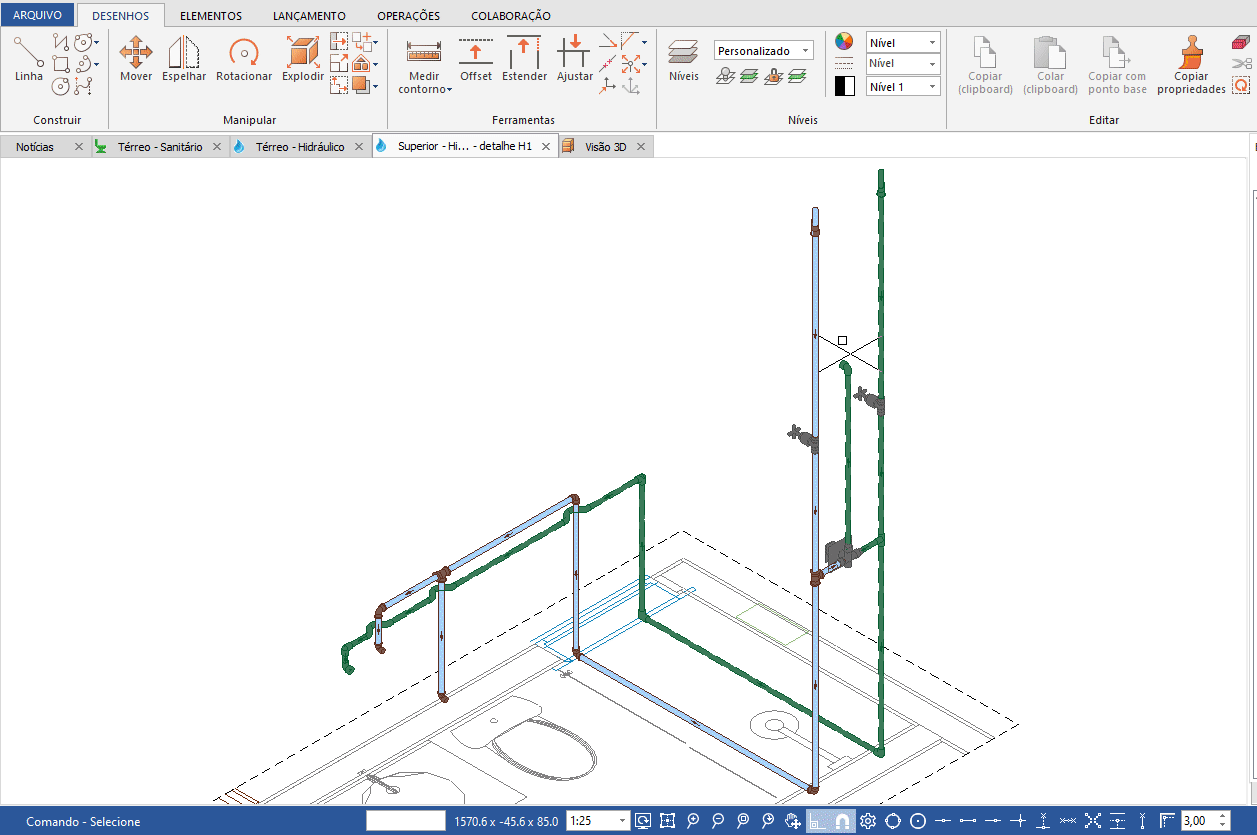
Um exemplo de modificação:
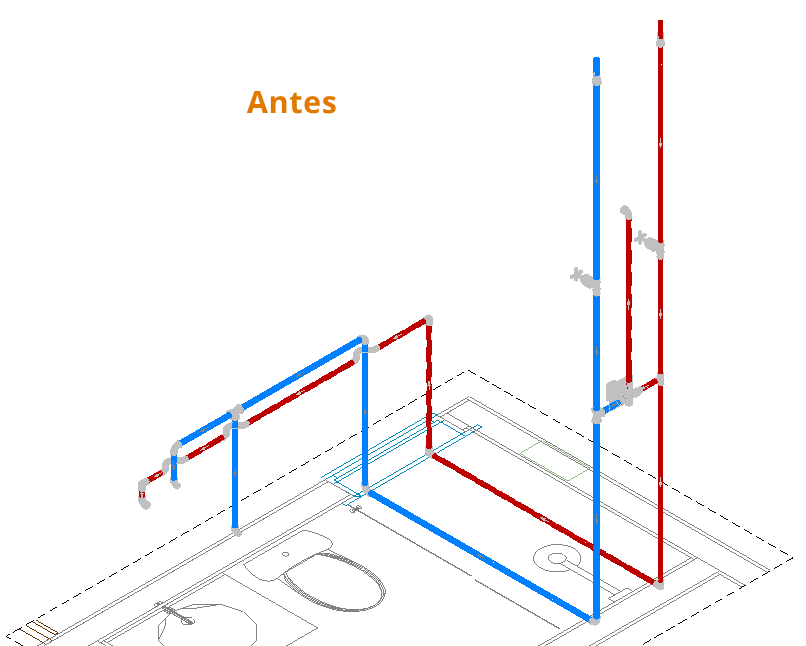
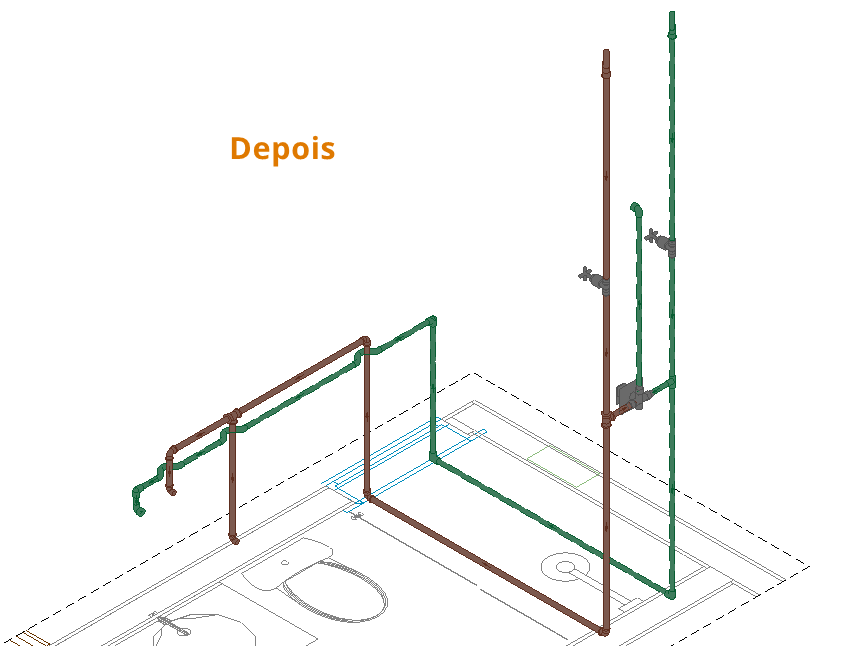
Nesse artigo, verificamos como editar a cor de exibição do detalhamento bifilar realista.
![Brand Vertical-PRINCIPAL-1.png]](https://suporte.altoqi.com.br/hs-fs/hubfs/Brand%20Vertical-PRINCIPAL-1.png?width=70&height=63&name=Brand%20Vertical-PRINCIPAL-1.png)